Jedes Mal, wenn Sie Ihren Mac starten, werden Sie feststellen, dass bestimmte Apps beim Anmelden automatisch gestartet werden. Solche Apps können die Geschwindigkeit Ihres Mac beeinträchtigen und ihn langsamer machen. Erschwerend kommt hinzu, dass sie die zum Booten Ihres Mac erforderliche Zeit negativ beeinflussen können. Wenn Sie das automatische Starten solcher Startprogramme deaktivieren möchten, bietet Mac eine einfache Möglichkeit, dies zu tun. Hier erfahren Sie, wie es geht Startprogramme auf einem deaktivieren Mac::
Deaktivieren Sie Startprogramme in macOS Sierra
- Gehen Sie zuerst zu Systemeinstellungen von der Menüleiste oben. Alternativ können Sie die Spotlight-Suche nach CMD + Space öffnen und eingeben.
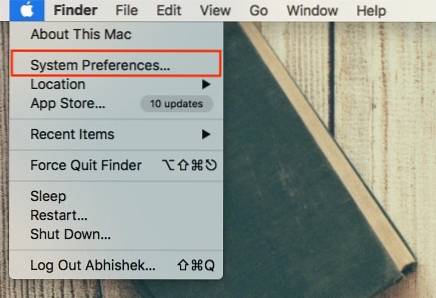
- Klicke auf "Benutzer & Gruppen”Und wählen Sie in der linken Leiste den Benutzer aus, für den Sie Startprogramme deaktivieren müssen.
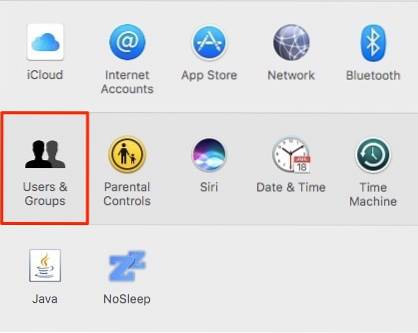
- Wechseln Sie zu “Login ItemsRegisterkarte. Hier sollten Sie alle Apps sehen, die so konfiguriert sind, dass sie automatisch mit Ihrem Mac gestartet werden.
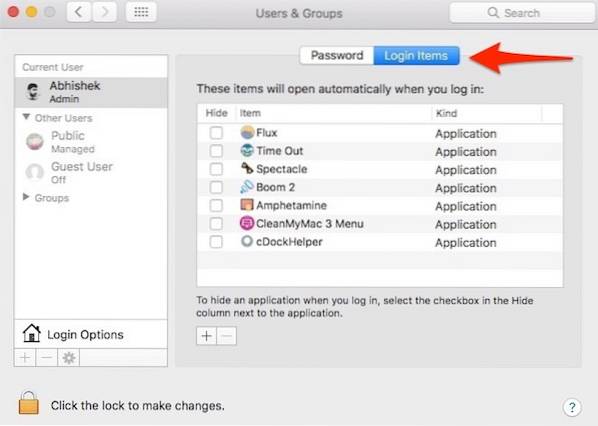
- Wählen Sie die Apps aus, die Sie deaktivieren möchten, und klicken Sie auf „-Symbol. Sie können mehrere Apps auswählen, indem Sie die Taste gedrückt halten CMD Taste auf Ihrer Tastatur.
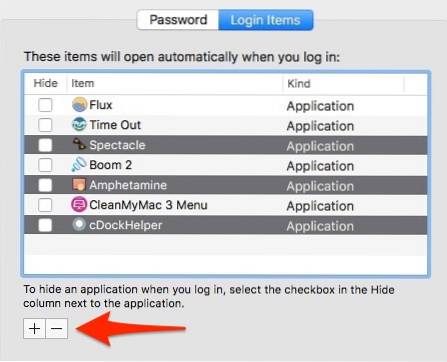
Das ist es! Die Apps sollten aus der Liste entfernt werden und werden beim Booten Ihres Mac nicht mehr automatisch gestartet.
Kreuzen Sie die “AusblendenDas Kontrollkästchen auf der linken Seite eines Elements ermöglicht weiterhin das automatische Starten, aber das Fenster der App wird im Vordergrund nicht angezeigt. Das heißt, die Apps werden weiterhin automatisch geöffnet, das Fenster wird jedoch ausgeblendet.
Hinzufügen von Startprogrammen in macOS Sierra
Wenn Sie möchten, dass ein Programm beim Anmelden automatisch gestartet wird, klicken Sie auf „+Navigieren Sie zum installierten Speicherort und fügen Sie die gewünschte App hinzu. Dies kann besonders praktisch für Personen sein, die die meiste Zeit mit einer einzigen App verbringen. Wenn Sie beispielsweise Ihren Mac hauptsächlich zum Surfen im Internet in Google Chrome verwenden, können Sie festlegen, dass Chrome beim Anmelden automatisch gestartet wird.
Deaktivieren Sie Startup Apps auf dem Mac vorübergehend
Wenn Sie Start-Apps auf dem Mac vorübergehend deaktivieren möchten, halten Sie die Taste gedrückt Verschiebung Klicken Sie beim Neustart Ihres Mac auf die Schaltfläche und lassen Sie sie, wenn das Apple-Logo angezeigt wird. Dies versetzt Ihren Mac in “Sicherheitsmodus“, Das vorübergehend alle Apps von Drittanbietern deaktiviert und besonders bei der Fehlerbehebung auf Ihrem Mac hilfreich sein kann.
Wenn beispielsweise eine Drittanbieter-App Probleme verursacht und Ihren Mac nicht mehr bootfähig macht, können Sie im abgesicherten Modus booten, die jeweilige App deinstallieren und erneut starten. Um den abgesicherten Modus zu verlassen, starten Sie Ihren Mac einfach wie gewohnt neu.
Weitere Optionen für die Anmeldung
In der Zwischenzeit können Sie mehrere andere Anmeldeoptionen im selben Fenster ändern, indem Sie auf klicken Anmeldeoptionen.
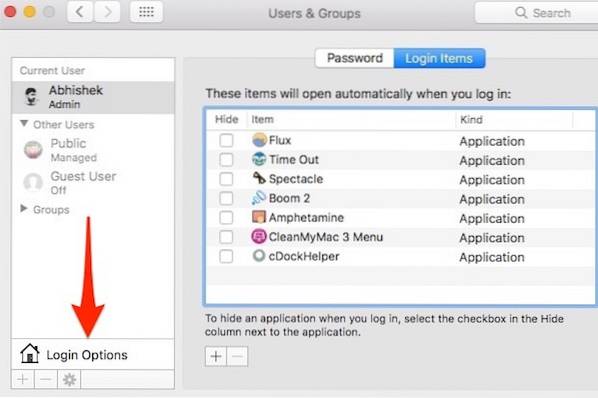
Hier können Sie Optionen wie ändern automatische Anmeldung, Schaltfläche zum Neustarten ein- / ausblenden, Kennworthinweise ein- / ausblenden und verwenden Sie VoiceOver unter anderem im Anmeldefenster.
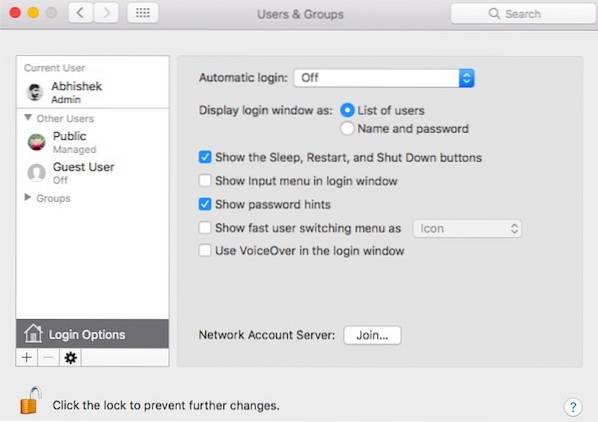
Bitte beachten Sie, dass Sie, wenn Ihr Konto durch ein Passwort geschützt ist, auf das Vorhängeschlosssymbol klicken und zuerst Ihr Kontopasswort eingeben sollten, da sonst die Option ausgegraut ist.
SIEHE AUCH: So passen Sie Ihren Mac an: Ein Handbuch für fortgeschrittene Benutzer
Deaktivieren Sie einfach Startprogramme auf dem Mac
Mit der oben genannten Methode können Sie Startprogramme auf Ihrem Mac einfach deaktivieren. Sie sollten in Betracht ziehen, alle Apps aus der Startliste zu entfernen, die Sie nicht häufig verwenden. Sie können eine App jederzeit manuell öffnen, anstatt sie automatisch öffnen zu müssen. Dies kann erheblich zur Verbesserung der Gesamtleistung Ihres Mac beitragen. Probieren Sie diese Methode aus, um Startprogramme auf dem Mac hinzuzufügen, zu entfernen oder zu ändern, und lassen Sie uns wissen, wenn Probleme auftreten. Ton aus im Kommentarbereich unten.
 Gadgetshowto
Gadgetshowto



